Koš je místo, kam můžete uložit všechny soubory, složky a aplikace, které nechcete. Ve skutečnosti vám může velmi pomoci, když jste něco omylem smazali a pak to chcete obnovit.
Ale i koš může být poškozen, například se pokusíte obnovit odstraněný soubor a nemůžete. To může být frustrující. Dobrou zprávou však je, že existují dva způsoby, jak tento problém vyřešit, a jsou docela snadné. Uvidíme jak.
Metoda 1: Použití příkazového řádku
Krok 1: Klikněte na Start tlačítko na ploše a zadejte Příkazový řádekt ve vyhledávacím poli. Klikněte pravým tlačítkem na výsledek a klikněte na Spustit jako administrátor otevřít Příkazový řádek v Správce režimu.

Krok 2: Nyní proveďte níže uvedený příkaz a stiskněte Enter odstranit Odpadkový koš:
rd / s / qC:$ Recycle.bin

Nyní jednoduše restartujte počítač a najdete nový Odpadkový koš.
Co dělat, když se Koš nezobrazuje na ploše
Krok 1: Klikněte na Start tlačítko a vyberte Nastavení z místní nabídky umístěné nad Napájení volba.

Krok 2: V Nastavení okno, hledejte plocha počítače do vyhledávací lišty a vyberte Motivy a související nastavení z výsledků.
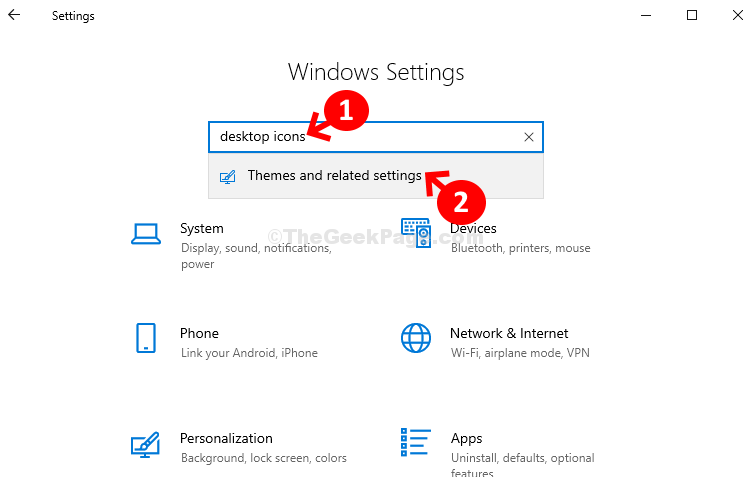
Krok 3: V dalším okně pod Motivy, jít do Související nastavení na pravé straně obrazovky a klikněte na Nastavení ikon na ploše.
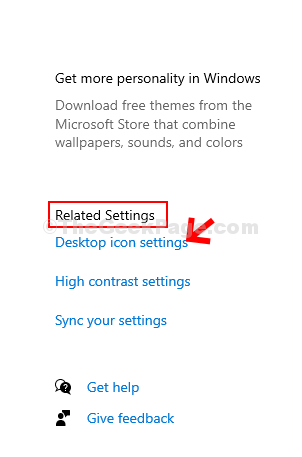
Krok 4: V Nastavení ikon na ploše zrušte zaškrtnutí políčka vedle Odpadkový koš. Klikněte na Aplikovat a pak OK uložit změny a ukončit.

Krok 5: Nyní restartujte počítač a postupujte podle pokynů od Krok 1 na Krok 3 a poté zaškrtněte políčko vedle Odpadkový koš. Klikněte na Aplikovat a pak OK uložit změny a ukončit.
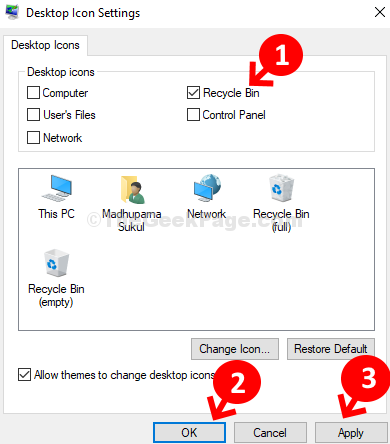
To je vše a váš koš je nový. Při jeho otevírání by neměly být žádné další chyby.


